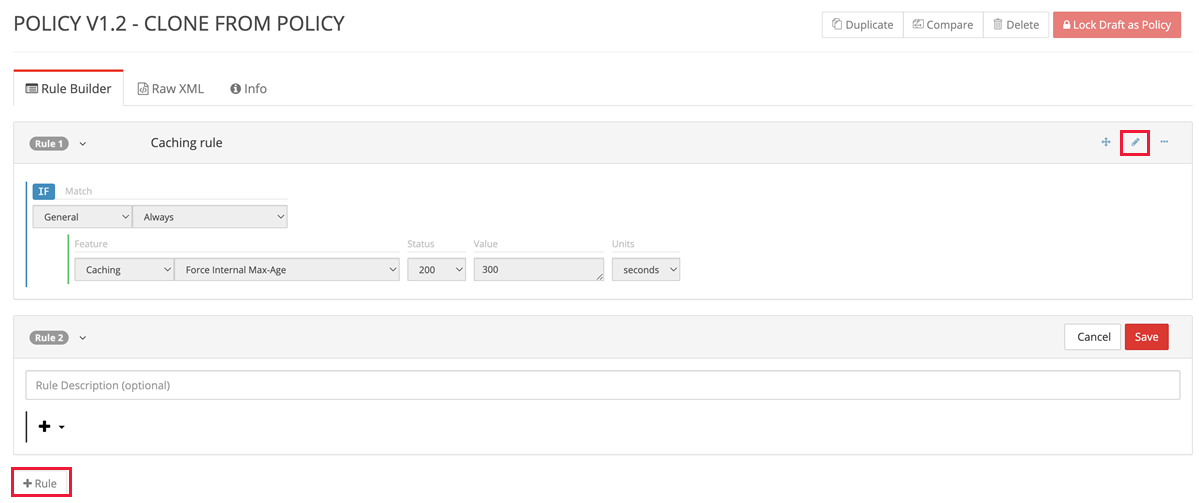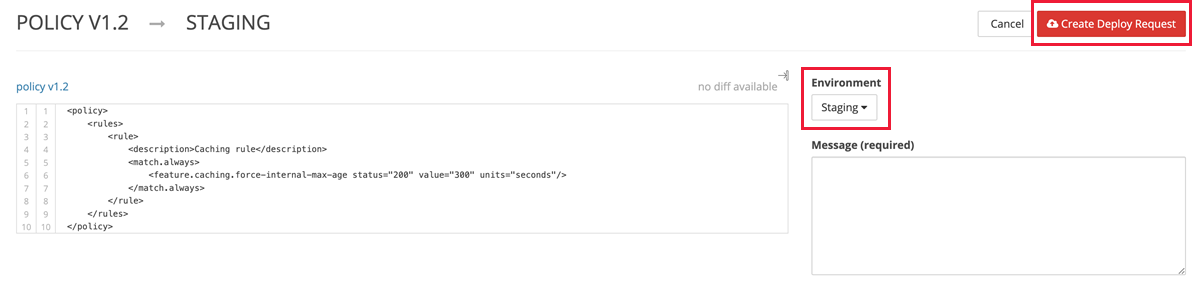Substituir o comportamento HTTP usando a CDN do Azure do mecanismo de regras do Edgio Premium
Importante
Este é um recurso do Azure CDN Premium do Edgio apenas, para configurar regras no CDN do Azure da Microsoft use o mecanismo de regras padrão . As regras avançadas não estão disponíveis para o Azure CDN da Akamai . Para uma comparação completa das funcionalidades da CDN, veja funcionalidades do produto CDN do Azure.
Visão geral
O mecanismo de regras da CDN do Azure permite personalizar como as solicitações HTTP são tratadas. Por exemplo, bloquear a entrega de determinados tipos de conteúdo, definir uma política de cache ou modificar um cabeçalho HTTP. Este tutorial demonstra como criar uma regra que altera o comportamento de cache de ativos CDN. Para obter mais informações sobre a sintaxe do mecanismo de regras, consulte a referência do mecanismo de regras da CDN do Azure .
Acesso
Para acessar o mecanismo de regras, você deve primeiro selecionar Gerenciar na parte superior da página de de perfil da CDN do para acessar a página de gerenciamento da CDN do Azure. Dependendo se o seu endpoint está otimizado para aceleração dinâmica de site (DSA), acede então ao motor de regras com o conjunto de regras apropriado para o seu tipo de endpoint.
Pontos de extremidade otimizados para entrega geral na Web ou outro tipo de otimização que não seja DSA:
Selecione a guia HTTP Grande e, em seguida, selecione Mecanismo de Regras.
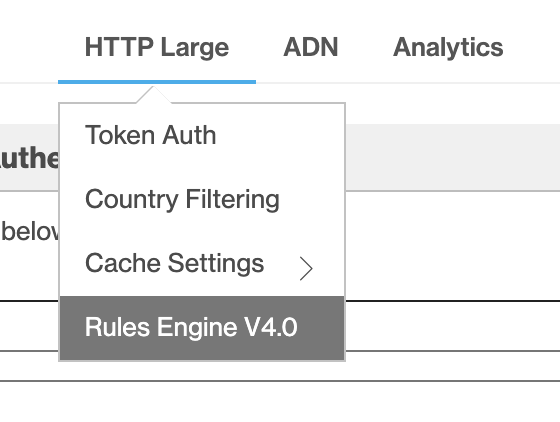
Pontos finais otimizados para DSA:
Selecione a guia ADN e, em seguida, selecione Motor de Regras.
ADN é um termo usado por Edgio para especificar o conteúdo DSA. Todas as regras que criar aqui são ignoradas por quaisquer endpoints no seu perfil que não estejam otimizados para DSA.
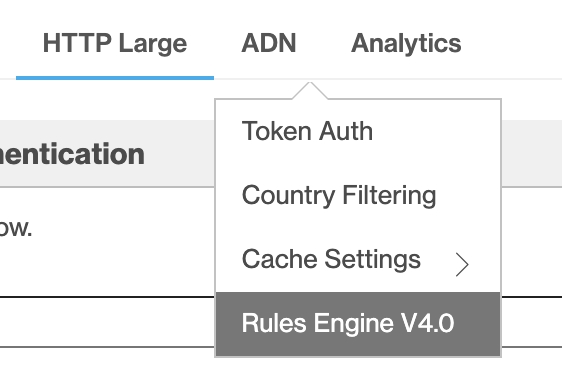
Tutoriais
Na página de perfil CDN , selecione Gerir para abrir o portal de gestão de CDN.
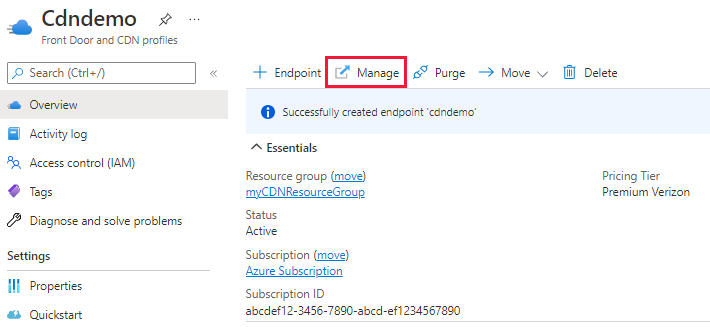
Selecione a guia HTTP Grande e, em seguida, selecione Mecanismo de Regras.
Selecione + Novo para criar um novo rascunho de política.
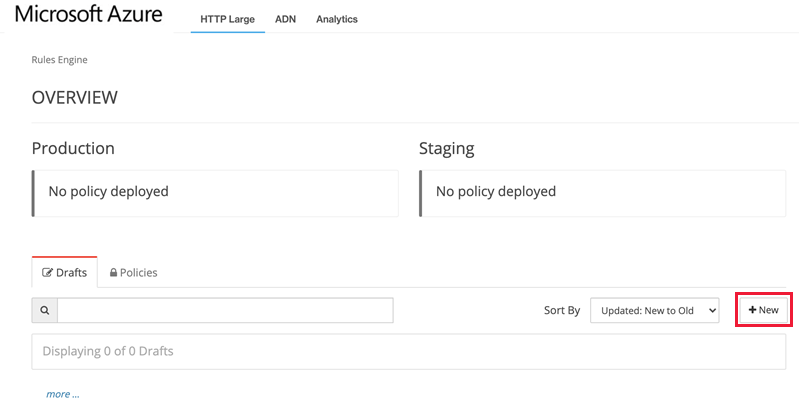
Dê um nome à política. Selecione Continuare, em seguida, selecione + Regra.

Importante
A ordem em que várias regras são listadas afeta a forma como elas são tratadas. Uma regra subsequente pode substituir as ações especificadas por uma regra anterior. Por exemplo, se tiveres uma regra que permite acesso a um recurso com base em uma propriedade do pedido e uma regra que nega acesso a todos os pedidos, a segunda regra substituirá a primeira. As regras substituirão as regras anteriores somente se interagirem com as mesmas propriedades.
Insira um nome na caixa de texto Nome / Descrição.
Selecione o botão + e, em seguida, selecione Correspondência ou Primeira Correspondência para a lógica de correspondência. A diferença entre os dois está descrita em Request Identification.
Identifique o tipo de solicitações às quais a regra se aplica. Utilize a condição padrão de correspondência, Sempre.
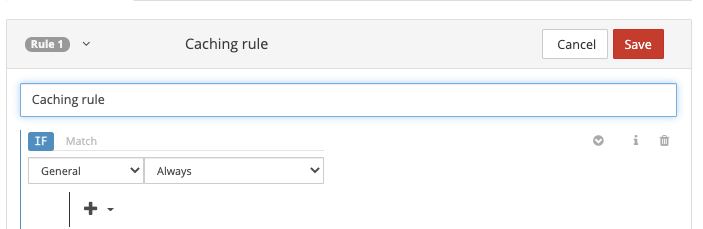
Observação
Várias condições de correspondência estão disponíveis na lista suspensa. Para obter informações sobre a condição de correspondência selecionada no momento, selecione o ícone informativo azul à esquerda.
Para obter uma lista detalhada de expressões condicionais, consulte Expressões condicionais do mecanismo de regras.
Para obter uma lista detalhada das condições de correspondência, consulte Condições de correspondência do mecanismo de regras.
Para adicionar um novo recurso, selecione o botão + na instrução condicional.
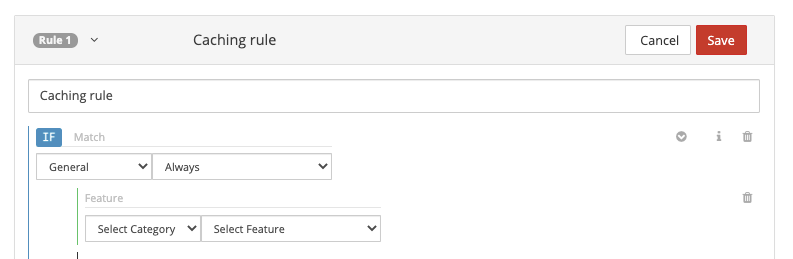
Na lista suspensa da categoria , escolha Caching. Em seguida, na lista suspensa do recurso, selecione Force Internal Max-Age. Na caixa de texto, insira o valor 300. Deixe o restante das configurações como padrão e selecione Salvar para concluir a configuração da regra.
Observação
Várias funcionalidades estão disponíveis na lista suspensa. Para obter informações sobre o recurso selecionado no momento, selecione o ícone informativo azul à esquerda.
Para Force Internal Max-Age, os cabeçalhos
Cache-ControleExpiresdo ativo são substituídos para controlar quando o nó de borda da CDN atualiza o ativo a partir da origem. Neste exemplo, o ponto de presença da CDN armazena em cache o ativo por 300 segundos, ou 5 minutos, antes de atualizar o ativo de sua origem.Para consultar uma lista detalhada das funcionalidades, veja Funcionalidades do motor de regras.
Selecione Bloquear Rascunho como Política. Depois de bloquear o rascunho em uma política, você não poderá adicionar ou atualizar nenhuma regra dentro dessa política.
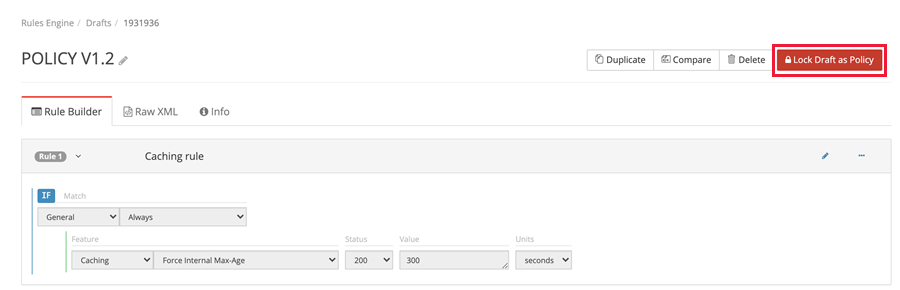
Selecione Pedido de Implementação.
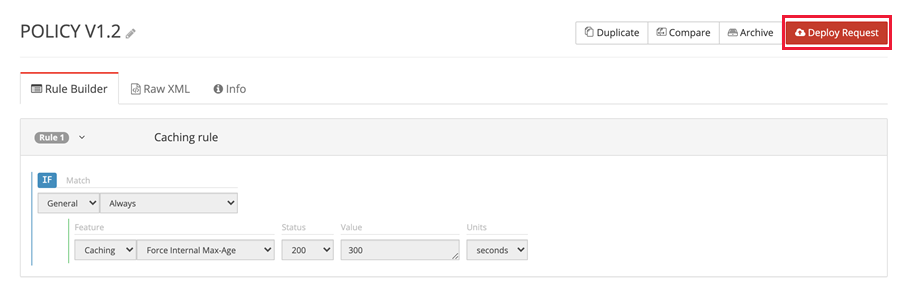
Se este perfil de CDN for novo e não tiver regras anteriores ou tráfego de produção, poderá selecionar o ambiente como Produção no menu da lista suspensa. Insira uma descrição do ambiente e selecione Criar solicitação de implantação.
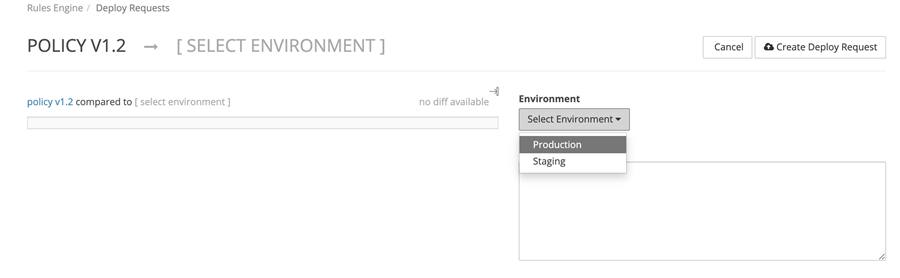
Observação
Uma vez que a política tenha sido implantada, levará cerca de 30 minutos para que ela se propague. Se quiser adicionar ou atualizar mais regras, será necessário duplicar a regra atual e implantar a nova política.
Adicionar regras a uma política existente implantada na produção
Selecione a política implantada na produção.
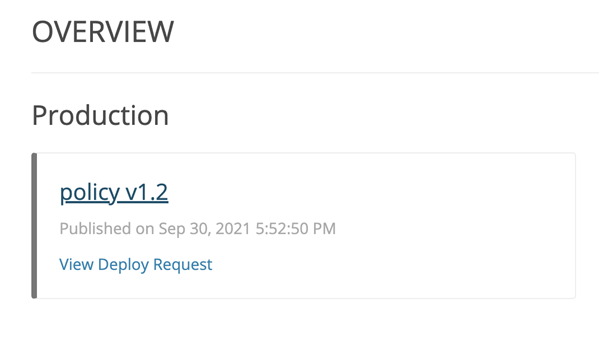
Selecione Duplicar para clonar a política existente em produção.

Selecione o ícone de lápis para editar uma regra existente ou selecione + Regra para adicionar uma nova regra à política.
Quando estiver satisfeito com as atualizações, siga as etapas 10 a 12 na última seção para implantar a política.
Ambiente de teste do mecanismo de regras
O ambiente de preparo fornece uma área restrita onde você pode testar a nova configuração de CDN de ponta a ponta sem afetar o ambiente de produção. Essa configuração permite replicar o fluxo de tráfego através de sua rede de preparo para um servidor de origem.
O ambiente de preparo foi projetado para testes funcionais e está em uma escala menor do que o ambiente CDN de produção. Portanto, você não deve usar esse ambiente para testes de escala, alto volume ou taxa de transferência.
O tráfego deve ser mantido abaixo de 50 Mbps ou 500 solicitações por segundo.
As alterações feitas no ambiente de teste não afetarão o site ativo.
O teste do tráfego HTTPS usando o ambiente de teste resultará em uma incompatibilidade de certificado TLS.
Mecanismo de ensaio:
Depois de bloquear um rascunho em uma política, selecione Implantar solicitação. Selecione o ambiente como de preparo e, em seguida, selecione Criar solicitação de implantação.
Edite o arquivo de host local para criar um registo A para o seu endpoint ou domínio personalizado.
Verifique o ativo de teste para o domínio personalizado no navegador e prossiga sem usar HTTPS.
Observação
Depois que uma política for implantada no ambiente de preparação, ela levará 15 minutos para ser propagada.